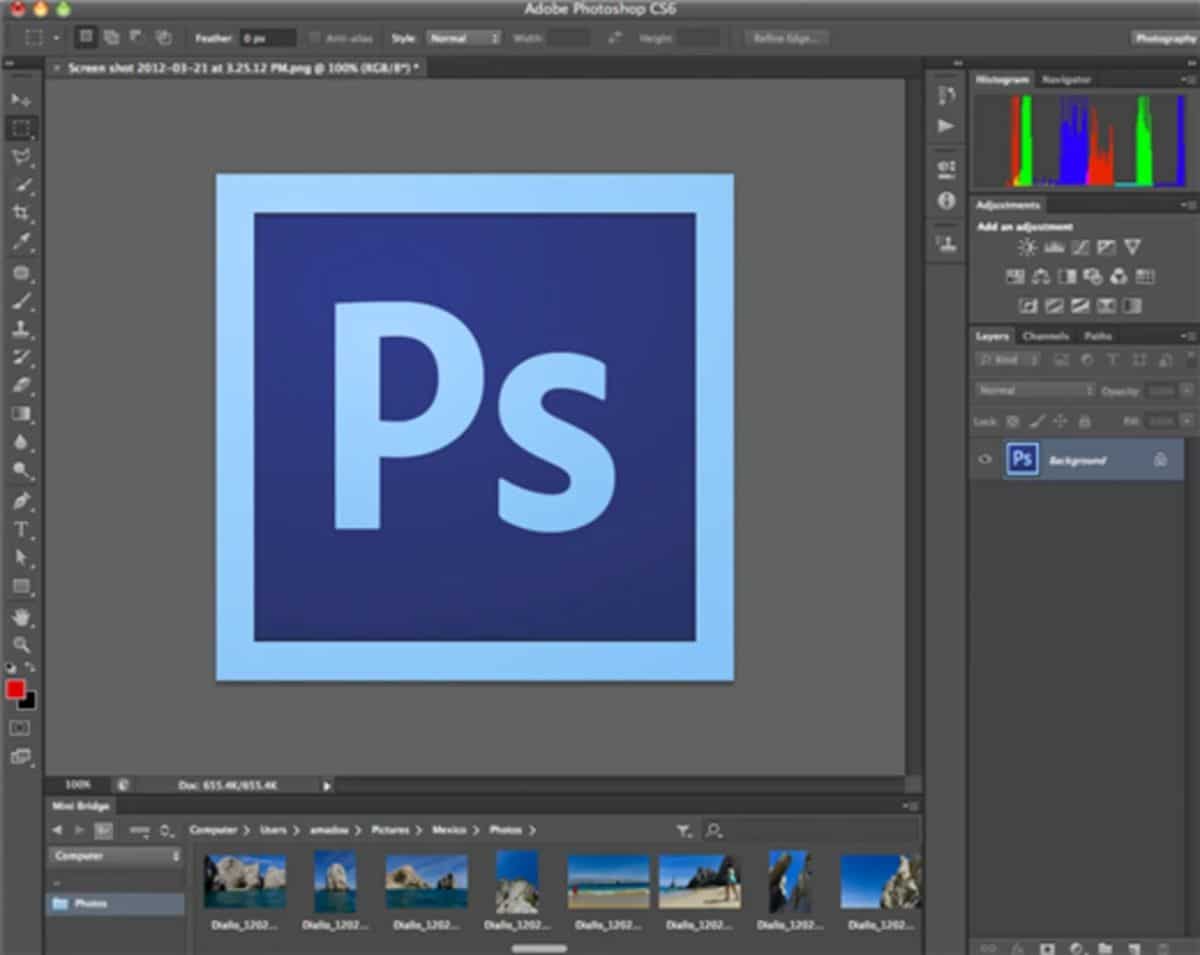
ಫೋಟೋಶಾಪ್ ವಿಶ್ವದ ಪ್ರಸಿದ್ಧ ಇಮೇಜ್ ಎಡಿಟಿಂಗ್ ಕಾರ್ಯಕ್ರಮಗಳಲ್ಲಿ ಒಂದಾಗಿದೆ. ಅನೇಕ ವೃತ್ತಿಪರರು ತಮ್ಮ ಸೃಷ್ಟಿ ಅಥವಾ ವಿನ್ಯಾಸಗಳನ್ನು ನಿರ್ವಹಿಸಲು ಇದನ್ನು ಬಳಸುತ್ತಾರೆ ಮತ್ತು ಈ ಇಂಟರ್ಫೇಸ್ ನೀಡುವ ಸಣ್ಣ ತಂತ್ರಗಳನ್ನು ತಿಳಿದುಕೊಳ್ಳುವುದು ಅವರಿಗೆ ಸಾಮಾನ್ಯವಾಗಿದೆ. ಹೇಗಾದರೂ, ನೀವು ಹೊಸಬರಾಗಿದ್ದರೆ, ಅಥವಾ ನೀವು ಇನ್ನೂ ಕಾರ್ಯಕ್ರಮದ ಬಗ್ಗೆ ಪರಿಚಿತರಾಗಿದ್ದರೆ, ತಿಳಿದುಕೊಳ್ಳುವಂತಹ ಕೆಲವು ತಂತ್ರಗಳು ಯಾವಾಗಲೂ ಸೂಕ್ತವಾಗಿ ಬರುತ್ತವೆ ಫೋಟೋಶಾಪ್ನಲ್ಲಿ ಬಣ್ಣಗಳನ್ನು ತಿರುಗಿಸಿ. ಅದನ್ನು ಹೇಗೆ ಮಾಡಬೇಕೆಂದು ನಿಮಗೆ ತಿಳಿದಿದೆಯೇ?
ಮುಂದೆ ನಾವು ನಿಮಗೆ ಕೀಲಿಗಳನ್ನು ಹಂತ ಹಂತವಾಗಿ ನೀಡಲಿದ್ದೇವೆ, ಇದರಿಂದ ನೀವು ಫೋಟೋಶಾಪ್ನಲ್ಲಿ ಬಣ್ಣಗಳನ್ನು ಸುಲಭವಾಗಿ ತಿರುಗಿಸಬಹುದು. ಇದು ತುಂಬಾ ಸರಳವಾಗಿದೆ, ಆದರೆ ಕೆಲವೊಮ್ಮೆ ಇದು ಸಂಕೀರ್ಣಗೊಳ್ಳುತ್ತದೆ ಏಕೆಂದರೆ ಎಲ್ಲಿ ಆಡಬೇಕೆಂದು ನಮಗೆ ತಿಳಿದಿಲ್ಲ. ಇಂದಿನಿಂದ ನೀವು ಅದನ್ನು ನಿಮಿಷಗಳಲ್ಲಿ ಹೇಗೆ ಮಾಡಬೇಕೆಂದು ಕಲಿಯುವ ಮೂಲಕ ಸಮಯವನ್ನು ಉಳಿಸುತ್ತೀರಿ.
ಫೋಟೋಶಾಪ್ನಲ್ಲಿ ಬಣ್ಣಗಳನ್ನು ತಿರುಗಿಸಿ, ಅದು ಏನು?
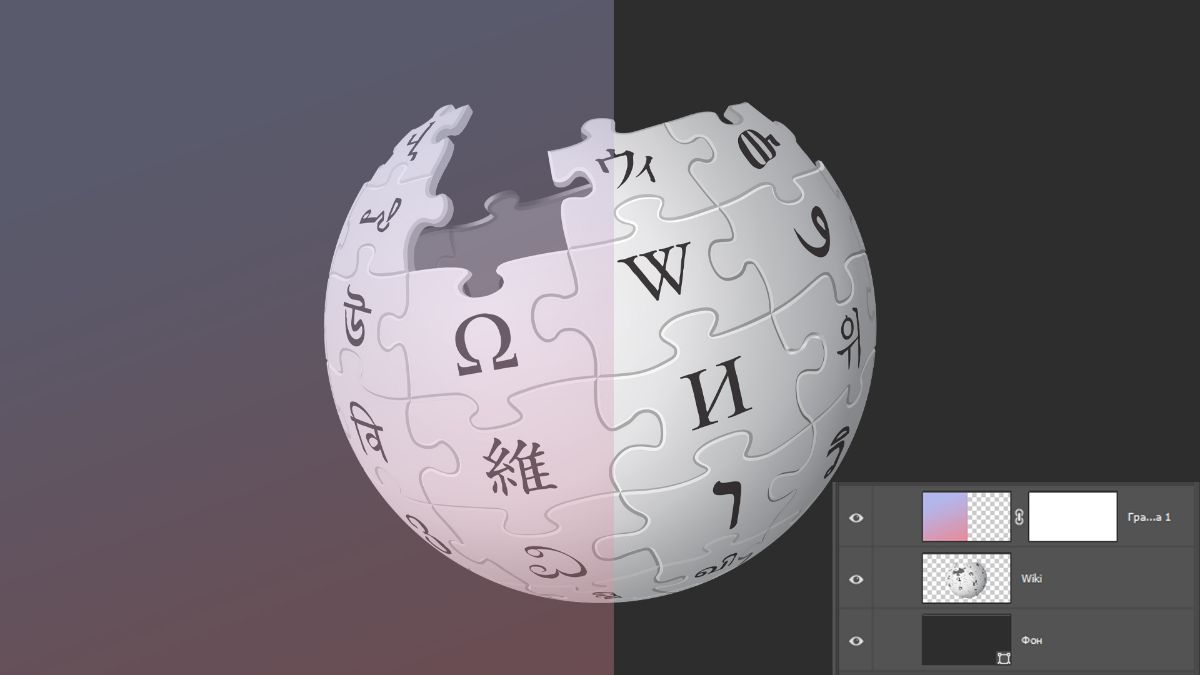
ನೀವು ಇದನ್ನು ಹಿಂದೆಂದೂ ಮಾಡದಿದ್ದರೆ, ನೀವು ಅದನ್ನು ಏಕೆ ಮಾಡಬೇಕು ಎಂಬ ಬಗ್ಗೆ ನಿಮಗೆ ಅನುಮಾನವಿರಬಹುದು. ಫೋಟೋಶಾಪ್ನಲ್ಲಿ ತಲೆಕೆಳಗಾದ ಬಣ್ಣಗಳ ಬಳಕೆ ಏನು? ಇದು ನಿಮ್ಮ ವಿನ್ಯಾಸಗಳು, ಚಿತ್ರಗಳು, ಫೋಟೋಗಳು, ಬಹಳ ಕುತೂಹಲಕಾರಿ ಪರಿಣಾಮವನ್ನು ಹೆಚ್ಚಿಸುತ್ತದೆ ಎಂದು ನೀವು ತಿಳಿದಿರಬೇಕು ಮತ್ತು ನಿಮ್ಮ ಯೋಜನೆಗಳಿಗೆ ಮೂಲ ಸ್ಪರ್ಶವನ್ನು ನೀಡಲು ನೀವು ಅದರೊಂದಿಗೆ ಆಡಬಹುದು.
ಏನು ಮಾಡಲಾಗುತ್ತದೆ, ಸ್ಥೂಲವಾಗಿ ಹೇಳುವುದಾದರೆ, ಆಗಿದೆ ತಲೆಕೆಳಗಾದ ಬಣ್ಣದ ಪದರವನ್ನು ಮೂಲ ಚಿತ್ರದ ಮೇಲೆ ಅನ್ವಯಿಸಿ ಅದು ಆ ಚಿತ್ರದ ದೃಶ್ಯವನ್ನು ಸಂಪೂರ್ಣವಾಗಿ ಬದಲಾಯಿಸುತ್ತದೆ, ಮತ್ತು, ಕೆಲವು ಸಂದರ್ಭಗಳಲ್ಲಿ, ಇದು ಬಾಟಮ್ ಲೈನ್ ಅನ್ನು ಹೆಚ್ಚು ಸುಧಾರಿಸುತ್ತದೆ.
ಆದ್ದರಿಂದ, ಅದನ್ನು ಚೆನ್ನಾಗಿ ಮಾಡಲು ಕಲಿಯುವುದರಿಂದ ನಿಮ್ಮ ಪ್ರಾಜೆಕ್ಟ್ಗಳಿಗೆ ಒಂದು ವಿಶಿಷ್ಟವಾದ ಸ್ಪರ್ಶವನ್ನು ನೀಡಬಹುದು ಮತ್ತು ನಿಮ್ಮ ಗ್ರಾಹಕರಿಗೆ ಹೆಚ್ಚು ಕಾಣಿಸದ ಮತ್ತು ಹೆಚ್ಚಿನ ಪರಿಣಾಮವನ್ನು ಉಂಟುಮಾಡಬಹುದು.
ಪರಿಣಾಮವನ್ನು ನೀವು ನೇರಪ್ರಸಾರ ನೋಡಿದ ನಂತರ, ನೀವು ತಿರುಚಬಹುದು ಮತ್ತು ಬದಲಾಯಿಸಬಹುದು. ಉದಾಹರಣೆಗೆ, ನೀವು ಫಿಲ್ಟರ್ಗಳು, ಶೈಲಿಗಳು, ದೀಪಗಳು ಚಿತ್ರದ ಭಾಗವನ್ನು ಪ್ರತಿಬಿಂಬಿಸುವ ವಿಧಾನವನ್ನು ಬಳಸಬಹುದು. ಸಂಕ್ಷಿಪ್ತವಾಗಿ ಹೇಳುವುದಾದರೆ, ಅದು ನಿಮಗೆ "ಕಚ್ಚಾ" ನೀಡುವ ಫಲಿತಾಂಶದೊಂದಿಗೆ ಮಾತ್ರ ಉಳಿಯಬೇಡಿ, ಕಾಲಾನಂತರದಲ್ಲಿ ನೀವು ಇತರ ಶೈಲಿಗಳೊಂದಿಗೆ ಸಂಯೋಜಿಸುವುದನ್ನು ಪ್ರಯೋಗಿಸಿದರೆ ಉತ್ತಮ ಫಲಿತಾಂಶಗಳನ್ನು ಸಾಧಿಸಬಹುದು, ಈ ರೀತಿಯಾಗಿ ನೀವು ಹೊಂದಿರುವ ಯೋಜನೆಯನ್ನು ನೀವು ಪರಿಪೂರ್ಣಗೊಳಿಸುತ್ತೀರಿ. ವಿಷಯಗಳನ್ನು ಪ್ರಯತ್ನಿಸಲು ಹಿಂಜರಿಯದಿರಿ, ನೀವು ಯಾವಾಗಲೂ ರದ್ದುಗೊಳಿಸು ಗುಂಡಿಯನ್ನು ಹೊಂದಿರುತ್ತೀರಿ ಆದರೆ, ನೀವು ಏನು ಮಾಡಿದ್ದೀರಿ ಎಂದು ನೀವು ಯಾವಾಗಲೂ ಬರೆಯಬೇಕೆಂದು ನಾವು ಶಿಫಾರಸು ಮಾಡುತ್ತೇವೆ ಇದರಿಂದ ನೀವು ಏನು ಮಾಡಿದ್ದೀರಿ ಎಂದು ತಿಳಿಯಬಹುದು (ಹಿಂತಿರುಗಿ ಹೋಗುವುದು ಮಾತ್ರವಲ್ಲ, ಏಕೆಂದರೆ, ನೀವು ಒಳ್ಳೆಯದನ್ನು ಪಡೆದರೆ ಫಲಿತಾಂಶ, ಅದನ್ನು ಪಡೆಯಲು ನೀವು ಏನು ಮಾಡಿದ್ದೀರಿ ಎಂದು ನಿಮಗೆ ನೆನಪಿಲ್ಲ).
ಚಿತ್ರದಲ್ಲಿ ಫೋಟೋಶಾಪ್ನಲ್ಲಿ ಬಣ್ಣಗಳನ್ನು ಹೇಗೆ ತಿರುಗಿಸುವುದು
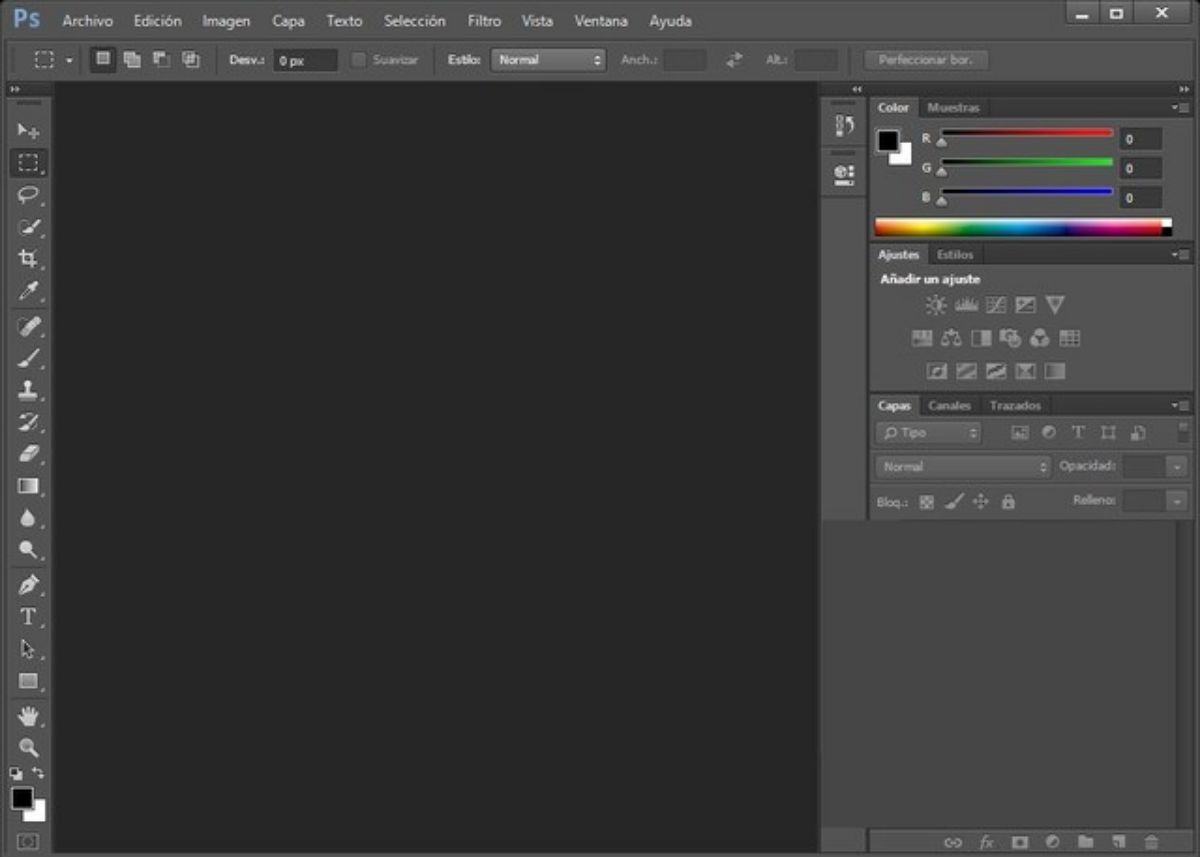
ಸರಳವಾದದ್ದನ್ನು ಪ್ರಾರಂಭಿಸೋಣ. ಫೋಟೋಶಾಪ್ ಬಣ್ಣವನ್ನು ಹೊಂದಿರುವ ಚಿತ್ರವನ್ನು ತೆರೆಯುತ್ತದೆ. ಬಣ್ಣಗಳ ವಿಲೋಮವು ಆ ಚಿತ್ರದ ಮೇಲೆ ಬೀರುವ ಪರಿಣಾಮವನ್ನು ನೋಡಲು, ನೀವು ಮಾಡಬೇಕಾಗಿರುವುದು ಪ್ರೋಗ್ರಾಂ ಮೆನುವಿನಲ್ಲಿ, ಚಿತ್ರ / ಹೊಂದಾಣಿಕೆಗಳು / ವಿಲೋಮಕ್ಕೆ ಹೋಗಿ. ನೀವು ಕೀಬೋರ್ಡ್ ಶಾರ್ಟ್ಕಟ್ಗಳನ್ನು ಬಯಸಿದರೆ, ನಂತರ Ctrl ಒತ್ತಿ ಮತ್ತು ಅದನ್ನು ಹಿಡಿದಿಟ್ಟುಕೊಳ್ಳಿ, I ಕೀಲಿಯನ್ನು ಒತ್ತಿರಿ.
ನೇರವಾಗಿ, ಆ ಫೋಟೋ ಹೊಂದಿದ್ದ ಬಣ್ಣಗಳು ಬದಲಾಗುತ್ತವೆ. ಆದರೆ ನಿಮ್ಮ ಚಿತ್ರವು ಕೆಂಪು ಮತ್ತು ಕಪ್ಪು ಬಣ್ಣದ್ದಾಗಿದ್ದರೆ, ಅವುಗಳು ವ್ಯತಿರಿಕ್ತವಾಗುತ್ತವೆ ಮತ್ತು ಕಪ್ಪು ಯಾವುದು ಈಗ ಕೆಂಪು, ಮತ್ತು ಕೆಂಪು ಬಣ್ಣವು ಈಗ ಕಪ್ಪು ಎಂದು ಅರ್ಥವಲ್ಲ. ಅಲ್ಲ.
ಫೋಟೋಶಾಪ್ನಲ್ಲಿ ಬಣ್ಣಗಳನ್ನು ತಲೆಕೆಳಗಾಗಿಸುವುದು ಅದು ಏನು ಮಾಡುತ್ತದೆ ಮತ್ತು ಅದನ್ನು ಬಣ್ಣಕ್ಕೆ ವಿರುದ್ಧವಾಗಿ ಬದಲಾಯಿಸುತ್ತದೆ. ಬೇರೆ ರೀತಿಯಲ್ಲಿ ಹೇಳುವುದಾದರೆ, ಬಣ್ಣ ವಲಯದಲ್ಲಿ, ಅದು ಯಾವಾಗಲೂ ಫೋಟೋದಲ್ಲಿನ ಬಣ್ಣಗಳನ್ನು ಆ ವಲಯದಲ್ಲಿರುವ ಬಣ್ಣಗಳಿಗೆ ಬದಲಾಯಿಸುತ್ತದೆ.
ಫೋಟೋಶಾಪ್ನಲ್ಲಿ ಬಣ್ಣಗಳನ್ನು ತಿರುಗಿಸಲು ಇದು ಸರಳ ಮತ್ತು ಮೂಲಭೂತ ಮಾರ್ಗವಾಗಿದೆ. ಲೋಗೋ ಅಥವಾ ಮುಖವಾಡಗಳು ಅಥವಾ ಲೇಯರ್ಗಳು ಅಗತ್ಯವಿಲ್ಲದ ಯಾವುದನ್ನಾದರೂ ಇದನ್ನು ಬಳಸಬಹುದು, ಆದರೆ, ಅವು ನಿಮ್ಮ ಯೋಜನೆಯಲ್ಲಿ ಇದ್ದರೆ, ಹೂಡಿಕೆ ಪ್ರಕ್ರಿಯೆಯು ಸ್ವಲ್ಪ ಹೆಚ್ಚು ಸಂಕೀರ್ಣವಾಗುತ್ತದೆ. ನಾವು ಅದನ್ನು ನಿಮಗೆ ಕೆಳಗೆ ವಿವರಿಸುತ್ತೇವೆ.
ಪದರಗಳೊಂದಿಗೆ ಬಣ್ಣಗಳನ್ನು ತಿರುಗಿಸಿ
ನಿಮ್ಮ ಮೂಲ ಚಿತ್ರವು ಬಣ್ಣಗಳನ್ನು ಬದಲಾಯಿಸಲು ನೀವು ಬಯಸದಿದ್ದರೆ, ಈ ಪರಿಣಾಮವನ್ನು ಅನ್ವಯಿಸಲು ಉತ್ತಮ ಮಾರ್ಗವೆಂದರೆ ಪದರದ ಮೂಲಕ. ಇದನ್ನು ಮಾಡಲು, ನೀವು ಫೋಟೋಶಾಪ್ನಲ್ಲಿ ಚಿತ್ರವನ್ನು ತೆರೆಯಬೇಕು. ಮುಂದೆ, ಲೇಯರ್ಗಳ ಮೆನುಗೆ ಹೋಗಿ ಮತ್ತು ಹೊಸದನ್ನು ಸೇರಿಸಿ. ಇದು ಸಾಮಾನ್ಯವಾಗಿ ಪ್ರೋಗ್ರಾಂನ ಬಲಭಾಗದಲ್ಲಿರುವ ಲೇಯರ್ ಪ್ಯಾನೆಲ್ನಲ್ಲಿ ಕಾಣಿಸುತ್ತದೆ. ಅಲ್ಲಿ ಅದು ಮೂಲದ ಮೇಲೆ ಗೋಚರಿಸುತ್ತದೆ ಎಂದು ನೀವು ನೋಡುತ್ತೀರಿ (ವಾಸ್ತವವಾಗಿ, ನೀವು ಚಿತ್ರದಿಂದ ಲಾಕ್ ಅನ್ನು ತೆಗೆದುಹಾಕಿದರೆ, ನೀವು ಬಯಸಿದರೆ ಅದನ್ನು ಕೆಳಗೆ ಇಡಬಹುದು).
ಈಗ ನೀವು ಪದರವನ್ನು ಹೊಂದಿದ್ದೀರಿ, ಮೂಲದ ನಕಲನ್ನು ಹೈಲೈಟ್ ಮಾಡಲಾಗಿದೆ ಎಂದು ಖಚಿತಪಡಿಸಿಕೊಳ್ಳಿ. ಚಿತ್ರ / ಹೊಂದಾಣಿಕೆಗಳು / ವಿಲೋಮಕ್ಕೆ ಹೋಗಿ ಮತ್ತು ಅದು ಸ್ವಯಂಚಾಲಿತವಾಗಿ ಬಣ್ಣಗಳೊಂದಿಗೆ ತಲೆಕೆಳಗಾಗಿ ಕಾಣಿಸುತ್ತದೆ.
ಚಿತ್ರವನ್ನು ನೋಡಲು ನಿಮಗೆ ಎರಡು ಮಾರ್ಗಗಳಿವೆ, ಒಂದು ಮೂಲ ಬಣ್ಣಗಳೊಂದಿಗೆ, ಮತ್ತು ಇನ್ನೊಂದು ವ್ಯತಿರಿಕ್ತವಾಗಿದೆ. ಅದು ನಿಮಗಾಗಿ ಏನು ಮಾಡಬಹುದು? ಉದಾಹರಣೆಗೆ:
- ಅರ್ಧ ಮೂಲ ಬಣ್ಣ ಮತ್ತು ಅರ್ಧ ಬಣ್ಣ ವ್ಯತಿರಿಕ್ತವಾದ ಚಿತ್ರವನ್ನು ರಚಿಸಲು.
- ಫಿಲ್ಟರ್ಗಳು ಮತ್ತು ಶೈಲಿಗಳೊಂದಿಗೆ ಆಡಲು ನೀವು ಮೂಲ ಬಣ್ಣಗಳನ್ನು ಅಥವಾ ತಲೆಕೆಳಗಾದ ಬಣ್ಣಗಳನ್ನು ಪಡೆಯದ ರೀತಿಯಲ್ಲಿ ಎರಡು ಚಿತ್ರಗಳನ್ನು ಒಂದಾಗಿ ವಿಲೀನಗೊಳಿಸುವುದು, ಆದರೆ ನೀವು ಪಡೆಯುವುದು ಮೂರನೆಯ ಬಣ್ಣ ಮತ್ತು ವಿನ್ಯಾಸವಾಗಿದ್ದು ಅದು ಇನ್ನಷ್ಟು ಆಕರ್ಷಕವಾಗಿರುತ್ತದೆ.
ನಿರ್ದಿಷ್ಟ ಭಾಗಗಳನ್ನು ಮಾತ್ರ ಹೂಡಿಕೆ ಮಾಡಿ

ನೀವು ಚಿತ್ರವನ್ನು ಹೊಂದಿದ್ದೀರಿ ಎಂದು g ಹಿಸಿ ಮತ್ತು ಅದರ ಪ್ರತಿಯೊಂದು ಭಾಗವು ವಿಭಿನ್ನವಾಗಿ ಕಾಣಬೇಕೆಂದು ನೀವು ಬಯಸುತ್ತೀರಿ. ಉದಾಹರಣೆಗೆ, ಒಂದು ಭಾಗ ತಲೆಕೆಳಗಾಗಿದೆ ಮತ್ತು ಇನ್ನೊಂದು ಮೂಲ. ಅದು ಎರಡು ಪದರಗಳನ್ನು (ಮೂಲ ಮತ್ತು ತಲೆಕೆಳಗಾದ) ಸಂಯೋಜಿಸುವುದನ್ನು ಸೂಚಿಸುತ್ತದೆ, ಆದರೆ ಅದನ್ನು ಹೇಗೆ ಮಾಡಲಾಗುತ್ತದೆ?
ಇದನ್ನು ಮಾಡಲು, ಮೊದಲನೆಯದು ನಿಮಗೆ ಬೇಕಾಗಿರುವುದು ಮುಖ್ಯ ಪದರವನ್ನು ಆರಿಸುವುದು (ಮೂಲ, ಉದಾಹರಣೆಗೆ). ಈಗ, ನೀವು ಹೂಡಿಕೆ ಮಾಡಲು ಬಯಸುವ ಭಾಗವನ್ನು ನೀವು ಗಮನಿಸಬೇಕು. ನೀವು ಆಯತ, ಬಿಲ್ಲು ಅಥವಾ ಮ್ಯಾಜಿಕ್ ದಂಡವನ್ನು ಬಳಸಬೇಕೆಂದು ನಾವು ಶಿಫಾರಸು ಮಾಡುತ್ತೇವೆ. ನಿಮಗೆ ಬೇಕಾದ ಪರಿಣಾಮವನ್ನು ಸಾಧಿಸಲು ಈ ಮೂರು ಸಾಧನಗಳು ಸೂಕ್ತವಾಗಿವೆ.
ನೀವು ಅದನ್ನು ಹೊಂದಿದ ನಂತರ, ನೀವು ಫೋಟೋದ ಆ ಭಾಗವನ್ನು ಅಳಿಸಬೇಕಾಗುತ್ತದೆ ಮತ್ತು ಇತರ ಪದರವು ಗೋಚರಿಸಿದರೆ, ನೀವು ತಕ್ಷಣ ಪರಿಣಾಮವನ್ನು ನೋಡುತ್ತೀರಿ.
ಆದರೆ ನಿಮಗೆ ಇಷ್ಟವಿಲ್ಲದಿದ್ದರೆ ಏನು? ಹಿಂತಿರುಗಿ ಹೋಗುವುದಿಲ್ಲ ಎಂದು ನೀವು ಅರ್ಥೈಸುತ್ತೀರಾ? ನಿಜವಲ್ಲ, ನೀವು ಯಾವಾಗಲೂ ಸಂಪಾದಿಸಲು / ರದ್ದುಗೊಳಿಸಲು ಹೋಗಬಹುದು ಮತ್ತು ನೀವು ಅದನ್ನು ಎಂದಿಗೂ ಕತ್ತರಿಸದಿರುವಂತೆ ನೀವು ಸಂಪೂರ್ಣ ಚಿತ್ರವನ್ನು ಮತ್ತೆ ಹೊಂದಿರುತ್ತೀರಿ. ಈ ರೀತಿಯಾಗಿ, ನೀವು ಬಯಸಿದಷ್ಟು ಬಾರಿ ನೀವು ಪ್ರಯತ್ನಿಸಬಹುದು, ಮತ್ತು ಫೋಟೋವನ್ನು ವಿಭಿನ್ನ ಆಯತಗಳಾಗಿ ವಿಂಗಡಿಸಿ ಚಿತ್ರವನ್ನು (ಅಥವಾ ಅದರ ಭಾಗವನ್ನು) ವೈವಿಧ್ಯಮಯ ಸ್ವರಗಳೊಂದಿಗೆ ತೋರಿಸುತ್ತದೆ, ಇದು ಹೆಚ್ಚು ಗಮನಾರ್ಹವಾದ ದೃಶ್ಯ ಪರಿಣಾಮವನ್ನು ಸೃಷ್ಟಿಸುತ್ತದೆ.
ವಿನ್ಯಾಸದಲ್ಲಿ, ಎರಡೂ ಫೋಟೋಶಾಪ್ ಅಥವಾ ಇನ್ನೊಂದು ಇಮೇಜ್ ಎಡಿಟಿಂಗ್ ಪ್ರೋಗ್ರಾಂನೊಂದಿಗೆ, ಪ್ರಯತ್ನಿಸುವುದು ಅತ್ಯಂತ ಮುಖ್ಯವಾದ ವಿಷಯ. ಕೆಲವೊಮ್ಮೆ, ಟ್ಯುಟೋರಿಯಲ್ಗಳನ್ನು ಅನುಸರಿಸುವ ಸಂಗತಿಯು ಮಾತ್ರವಲ್ಲ, ನೀವು ಕಲಿತ ನಂತರ, ನೀವು ಏನನ್ನಾದರೂ ಬದಲಾಯಿಸಿದರೆ ಅಥವಾ ಚಿತ್ರಗಳಿಗೆ ಚಿಕಿತ್ಸೆ ನೀಡುವ ಇತರ ವಿಧಾನಗಳೊಂದಿಗೆ ಸಂಯೋಜಿಸಿದರೆ ಏನಾಗಬಹುದು ಎಂಬುದನ್ನು ಪರೀಕ್ಷಿಸಲು ನೀವೇ ಪ್ರಾರಂಭಿಸಬೇಕು.
ಮತ್ತು ಒಂದು ವಿಷಯವನ್ನು ನೆನಪಿಡಿ, ಫೋಟೋಶಾಪ್ನಲ್ಲಿ ಮಾಡಿದ ಎಲ್ಲವನ್ನೂ ಇತರ ಇಮೇಜ್ ಸಂಪಾದಕರಲ್ಲಿಯೂ ಮಾಡಬಹುದು. ಈ ಪ್ರೋಗ್ರಾಂನಂತೆಯೇ ಅದೇ ಪರಿಣಾಮವನ್ನು ಉಂಟುಮಾಡಲು ಅನ್ವಯಿಸಬೇಕಾದ ಆಜ್ಞೆಗಳು ಯಾವುವು ಎಂಬುದನ್ನು ನೀವು ತಿಳಿದುಕೊಳ್ಳಬೇಕು.